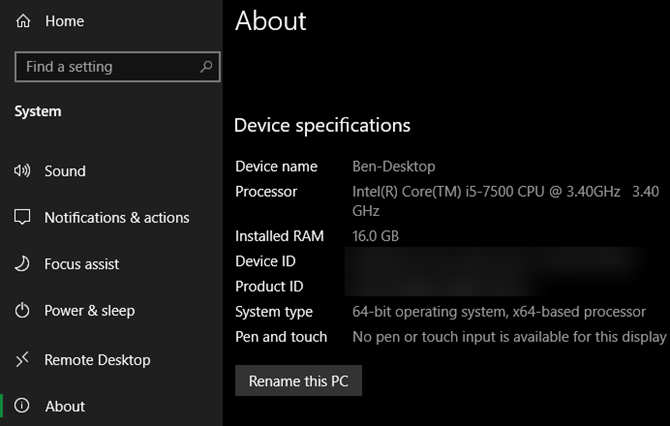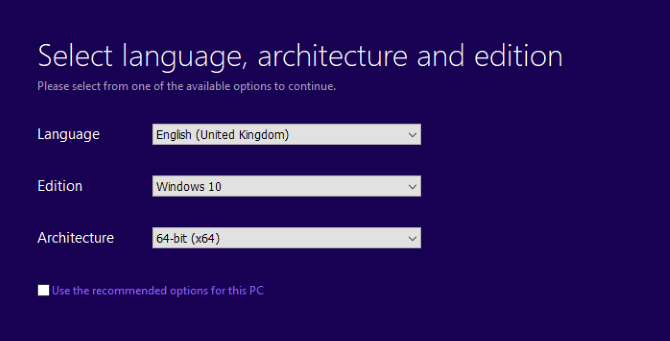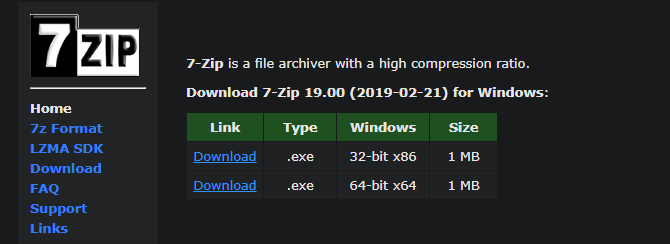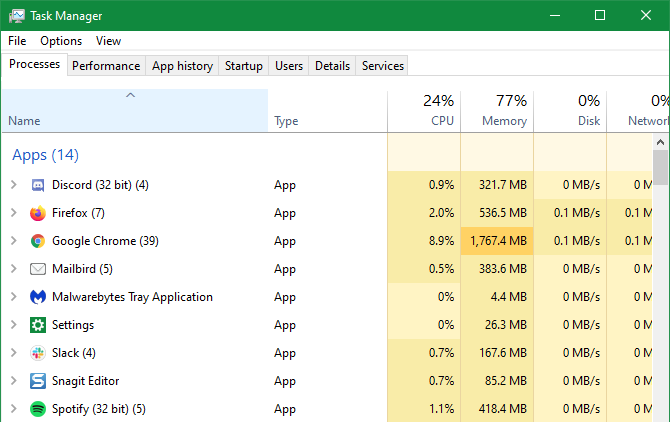Come scegliere tra i sistemi operativi Windows a 32 bit e 64 bit
Quando crei un programma di installazione di Windows avviabile o installi il sistema operativo da un disco, dovrai decidere se desideri il sistema operativo a 32 o 64 bit. Se non sei sicuro di cosa significhino, questa domanda potrebbe confonderti. E peggio, la scelta dell’opzione sbagliata potrebbe ostacolare le prestazioni del tuo sistema lungo la strada.
Discutiamo delle differenze tra Windows a 32 e 64 bit e quale scegliere la prossima volta che installi Windows.
32 bit e 64 bit: qual è la differenza?
Abbiamo discusso le differenze tra Windows a 32 e 64 bit altrove, che riassumeremo brevemente qui. La possibilità di installare una copia di Windows a 32 o 64 bit dipende dal processore all’interno del computer.
Come Windows, i processori sono a 32 o 64 bit. Le macchine a 64 bit possono elaborare molte più informazioni contemporaneamente, rendendole più potenti. I processori a 32 bit sono ancora presenti in alcuni vecchi computer, ma oggi sono stati quasi interamente superati dalle CPU a 64 bit.
Se hai un processore a 32 bit, l’unica opzione è installare Windows a 32 bit. Al contrario, mentre è possibile installare Windows a 32 bit su un processore a 64 bit, è necessario eseguire Windows a 64 bit per sfruttare appieno i vantaggi di una CPU a 64 bit.
Windows 11 è disponibile solo come versione a 64 bit. Se hai una CPU a 32 bit, non puoi installare Windows 11. Da Windows 10 a Windows 7 sono disponibili in entrambe le versioni.
Per vedere se hai installato Windows a 64 bit su Windows 10, vai su Impostazioni> Sistema> Informazioni su. Sotto l’ intestazione Specifiche del dispositivo, accanto a Tipo di sistema, vedrai se Windows e il tuo processore sono a 32 o 64 bit.
Nelle versioni precedenti di Windows, fai clic con il pulsante destro del mouse su Computer nel menu Start e scegli Proprietà per visualizzare le stesse informazioni (oppure utilizza lo screenshot Win + Pause ).
Se non lo sapevi, x86 si riferisce all’architettura a 32 bit, mentre x64 significa 64 bit.
Devo scaricare Windows a 32 o 64 bit?
Oggi, le installazioni a 64 bit di Windows hanno sostituito le versioni a 32 bit in quasi tutti i casi. L’installazione di Windows a 64 bit è solitamente la mossa giusta, ma vale la pena rivedere la configurazione attuale nel caso.
Se acquisti un nuovo PC pronto all’uso, includerà una copia di Windows a 64 bit. Con un nuovo PC con una versione a 64 bit di Windows installata su un processore a 64 bit, sei pronto. L’unica volta che troverai un PC con una CPU a 32 bit ora è un modello usato. Evita di acquistare qualsiasi computer che trovi in questo modo, poiché sarà obsoleto.
Quando si aggiorna un’installazione di Windows corrente, potrebbe essere una storia diversa. Se stai eseguendo l’aggiornamento a Windows 10 o 11 da una versione precedente, verifica innanzitutto se il tuo processore è a 64 bit utilizzando il metodo sopra.
In tal caso, è necessario installare la versione a 64 bit di Windows durante l’aggiornamento. Questo ti offre le migliori prestazioni e ti impedisce di eseguire un altro aggiornamento in un secondo momento.
Nel caso in cui tu abbia un processore a 32 bit e stai eseguendo l’aggiornamento a Windows 10, puoi comunque installare l’edizione a 32 bit. Ti consigliamo di salvare per un nuovo computer, poiché non sarai in grado di aggiornare il tuo computer corrente a Windows 11 in seguito.
Installazione della versione corretta di Windows
Sebbene a volte sia possibile trovare una copia fisica di Windows in negozi come Walmart e Best Buy, il modo migliore per installare Windows per la maggior parte delle persone è tramite la pagina di download di Windows di Microsoft.
Scegli la versione che desideri, quindi fai clic sul pulsante Download nella sezione Crea supporto di installazione di Windows per ottenere lo strumento di creazione multimediale. Questo ti guiderà attraverso l’aggiornamento del tuo PC corrente o la creazione di un’unità USB avviabile per installare Windows su un’altra macchina.
Quando segui i passaggi, lo strumento ti chiederà di scegliere l’ architettura per l’installazione, che è dove puoi scegliere 64-bit o 32-bit. Windows consiglierà un’opzione in base a ciò che rileva dal tuo PC. Deseleziona la casella Usa le opzioni consigliate se è necessario modificarla in base a ciò che hai trovato in precedenza.
Se stai eseguendo una copia originale di Windows, probabilmente puoi eseguire l’aggiornamento a Windows 10 o Windows 11 gratuitamente. Il codice Product Key attuale attiverà la nuova versione.
Se devi acquistare una nuova licenza, non preoccuparti di 64 bit o 32 bit quando ottieni il codice Product Key. L’acquisto di una licenza ti dà solo il diritto di attivare e utilizzare Windows; non è legato a nessuno dei due tipi di architettura.
Quali sono i vantaggi di Windows a 64 bit?
Ora che sai se hai bisogno di Windows a 32 o 64 bit, cosa fa per te l’utilizzo di un’edizione a 64 bit di Windows 10 o Windows 11?
Il cambiamento più grande è che Windows a 64 bit può gestire molta più RAM rispetto a un’edizione a 32 bit. I sistemi operativi a 32 bit ti limitano a utilizzare 4 GB di RAM o meno. Pertanto, qualsiasi RAM installata su 4 GB non è utilizzabile su Windows a 32 bit. I sistemi a 64 bit possono utilizzare più RAM di quanta ne avrai mai bisogno (circa 17 milioni di TB, in teoria).
Su un sistema Windows a 64 bit, noterai anche due diverse cartelle Programmi nell’unità di sistema. Poiché i programmi a 32 bit sono intrinsecamente diversi dai software a 64 bit, Windows li tiene separati.
Pertanto, ogni volta che installi un software creato per i sistemi x64, va nella cartella Programmi . Il software a 32 bit va invece in Program Files (x86). Su un sistema a 32 bit, vedrai solo una cartella Programmi, poiché non può utilizzare software a 64 bit.
Sotto il cofano, Windows a 64 bit è anche intrinsecamente più sicuro. La maggior parte dei miglioramenti deriva da modifiche di basso livello che esulano dall’ambito di questa panoramica; un esempio è che Windows a 64 bit forza la firma dei driver. Sebbene queste modifiche non rendano il sistema operativo immune agli attacchi, si tratta di un’architettura più moderna che non è trattenuta dai vecchi exploit.
Scelta tra software a 32 bit e 64 bit
Molte app, come Google Chrome e Microsoft Office, sono disponibili in una versione a 64 bit. Queste versioni non forniscono enormi miglioramenti rispetto alle versioni a 32 bit, ma sono più efficienti e stabili rispetto alle loro controparti a 32 bit.
I programmi pesanti, come editor video e giochi di fascia alta, funzionano meglio nelle loro versioni a 64 bit. Anche il multitasking diventa più efficiente.
Su un sistema a 64 bit, se puoi scegliere tra app a 32 e 64 bit, scegli sempre 64 bit per ottenere le migliori prestazioni. Ma non c’è niente di sbagliato nell’esecuzione di app a 32 bit su un sistema a 64 bit, poiché la maggior parte delle app non può comunque sfruttare le differenze.
Puoi vedere quali app sul tuo sistema sono a 32 bit aprendo Task Manager con Ctrl + Maiusc + Esc e controllando la scheda Processi . Qualsiasi cosa con (32 bit) accanto al suo nome non è ancora a 64 bit.
32 bit contro 64 bit: altre considerazioni
Finché il tuo computer/processore è abbastanza recente, non dovresti avere problemi con l’aggiornamento a una versione a 64 bit di Windows da una versione a 32 bit.
Se il processore del tuo computer è stato uno dei primi a presentare un’architettura a 64 bit, potrebbe non avere il supporto per alcune funzionalità minori. Ciò può causare problemi con Windows a 64 bit, ma puoi eseguire uno strumento come 64 bit Checker per assicurarti che il tuo hardware sia pronto per Windows a 64 bit.
Se utilizzi attualmente una versione a 32 bit di Windows e prevedi di eseguire l’aggiornamento, devi eseguire un’installazione pulita. Non esiste un percorso di aggiornamento semplice, come quando aggiorni Windows 7 a Windows 10. Consulta la nostra guida sull’aggiornamento di Windows 10 da 32 a 64 bit quando sei pronto.
Inoltre, quando si esegue Windows a 64 bit, è necessario assicurarsi che l’hardware sia compatibile. Windows Update dovrebbe trovare automaticamente i driver per i componenti interni, ma le stampanti obsolete o altre vecchie periferiche potrebbero non avere un driver a 64 bit. A differenza del software, i driver a 32 bit non funzioneranno su un sistema operativo a 64 bit.
Le applicazioni arcaiche a 16 bit, come i giochi DOS, non funzioneranno nemmeno sulle versioni a 64 bit di Windows. Dovrai utilizzare soluzioni alternative per eseguire il vecchio software su Windows a 64 bit.
Ho bisogno di Windows a 64 bit?
Per la maggior parte delle persone, Windows a 64 bit è lo standard odierno e dovresti usarlo per sfruttare le funzionalità di sicurezza, prestazioni migliori e una maggiore capacità della RAM. Gli unici rari motivi per cui vorresti restare con Windows a 32 bit sono:
- Il tuo computer ha un processore a 32 bit. Dal momento che dovresti acquistare una nuova macchina per installare Windows a 64 bit, mantieni quello che hai per ora. Si consiglia di eseguire l’aggiornamento a breve per sfruttare l’hardware moderno.
- Utilizzi software o dispositivi antichi. Poiché Windows a 32 bit è stato ampiamente utilizzato per anni, i dispositivi più vecchi offrivano solo driver a 32 bit. Se la tua stampante ha 20 anni, probabilmente non funzionerà su Windows a 64 bit.
- Si spera che non lavori quotidianamente con software di decenni fa, ma se lo fai, probabilmente dovresti astenersi dall’aggiornamento a Windows a 64 bit. In entrambi i casi, prendi in considerazione l’aggiornamento di questi strumenti in modo da poter modernizzare il tuo sistema.
Se riscontri problemi durante l’installazione di app per l’architettura o per altri motivi, scopri cosa fare quando il software Windows non viene installato.